1. 화면 오른쪽 하단의 네트워크 연결을 마우스 오른쪽버튼으로 클릭하여 네트워크 및 공유 센터를 엽니다. 2. 연결 유형 (와이파이 또는 로컬 영역 네트워크)를 클릭 3. 속성 4를 클릭합니다. 인터넷 프로토콜 버전 4(TCP/IPv4)에서 한 번 클릭하여 속성을 선택하고 클릭합니다. 5. "다음 DNS 서버 주소 사용" 6을 선택합니다. [...]


1. 화면 오른쪽 하단의 네트워크 연결을 마우스 오른쪽버튼으로 클릭하여 네트워크 및 공유 센터를 엽니다. 2. 연결 유형 (와이파이 또는 로컬 영역 네트워크)를 클릭 3. 속성 4를 클릭합니다. 인터넷 프로토콜 버전 4(TCP/IPv4)에서 한 번 클릭하여 속성을 선택하고 클릭합니다. 5. "다음 DNS 서버 주소 사용" 6을 선택합니다. [...]

1. 오른쪽 하단의 연결 아이콘을 클릭하여 연결 창 2를 엽니다. 현재 연결을 마우스 오른쪽 버튼으로 클릭하고 상태 3을 클릭합니다. 네트워크 연결 상태가 나타납니다. 속성 4를 클릭합니다. 인터넷 프로토콜 버전 4(TCP/IPv4) 항목을 선택하고 속성 단추를 클릭합니다. 5. "다음 DNS를 사용 [...]

1. 제어판 2로 이동합니다. 네트워크 및 인터넷 그룹에서 "네트워크 상태 및 작업 보기"를 클릭합니다. 3. "네트워크 연결 관리" 4를 클릭합니다. 현재 연결을 마우스 오른쪽 버튼으로 클릭 - 무선 네트워크 연결을 사용하는 경우 와이파이 - 유선 네트워크를 사용하는 경우 로컬 영역 연결. 5. 오른쪽 버튼으로 클릭 –> 속성 6. "인터넷 [...]

1. 시스템 환경 설정으로 이동 -> 인터넷 및 무선 -> 네트워크 2. 왼쪽 광고의 현재 연결을 선택하여 '어드밴스'3을 클릭합니다. DNS 탭 4를 클릭합니다. "-"를 클릭하여 기존 DNS를 삭제하고 "+"를 클릭하여 2 dns IP를 추가하려면 여기를 클릭하여 최신 Trickbyte dns IP 5를 확인하십시오. 확인 6을 클릭합니다. [...]
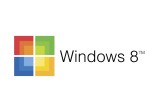
1. 제어판 2로 이동합니다. 네트워크 및 인터넷에서 네트워크 상태 및 작업 보기를 클릭합니다. 3. 오른쪽의 연결 옆에 있는 링크를 클릭합니다. 이 이름은 다르게 지정될 수 있습니다. 4. 속성 5를 선택합니다. 인터넷 프로토콜 버전 4(TCP/IPv4) 6을 클릭합니다. "다음 DNS 서버 주소를 사용:"을 체크하고 2를 입력합니다 [...]
